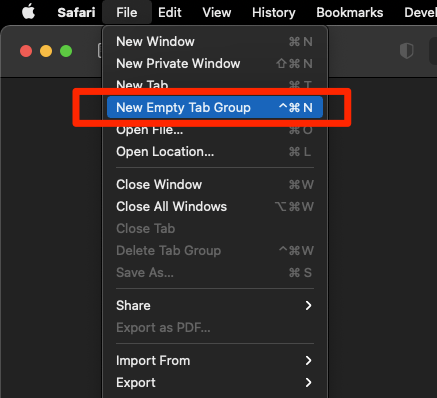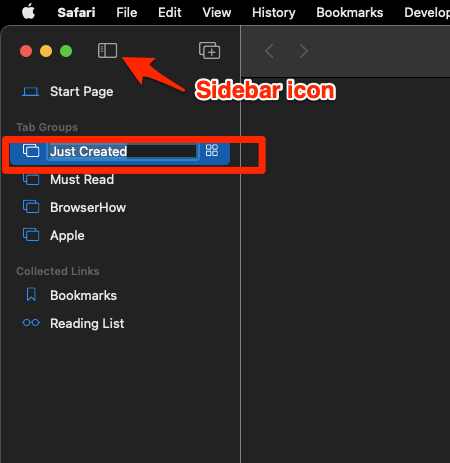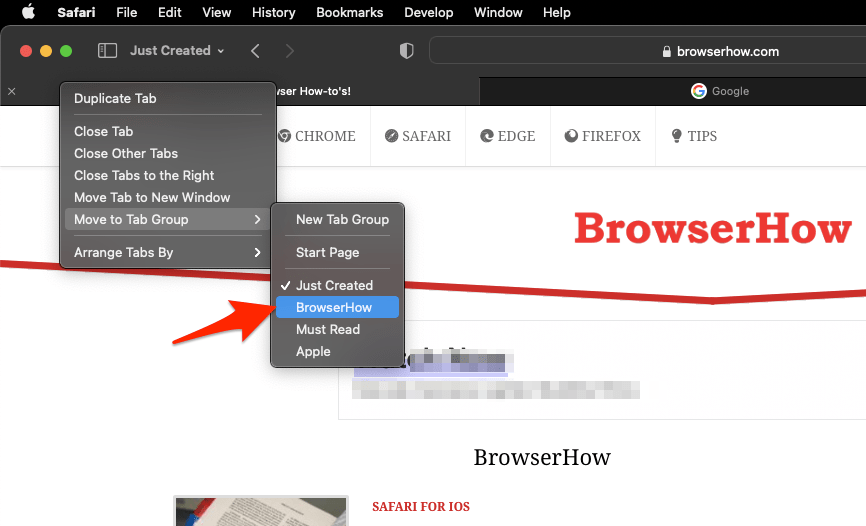在 Safari Mac 中创建一个新的标签组
最简单的方法之一是使用已打开的选项卡创建一个新选项卡组,然后将特定数量的选项卡发送到该组。
但是,您也可以创建一个空的选项卡组,然后再向其中添加选项卡。您可以选择任何一种方式来设置组。
以下是在 MacOS 上的 Safari 浏览器中创建选项卡组的步骤:
- 启动的Safari浏览器在Mac上。
- 单击菜单栏中的文件。
- 选择新建空选项卡组子菜单。
 它将在选项卡组部分下打开带有新选项卡组的隐藏侧边栏栏窗格。
它将在选项卡组部分下打开带有新选项卡组的隐藏侧边栏栏窗格。 - 为该组命名并按键进行保存。

- 点击隐藏侧边栏
 继续浏览。
继续浏览。
就是这样。选项卡组已创建,现在被选为活动的。在此新选项卡组中打开的任何选项卡都将在其下可用。
此外,您还可以预览在特定组中打开的站点。为此,单击显示侧边栏![]() 并右键单击您选择的选项卡组,然后选择“显示选项卡概览”选项。
并右键单击您选择的选项卡组,然后选择“显示选项卡概览”选项。
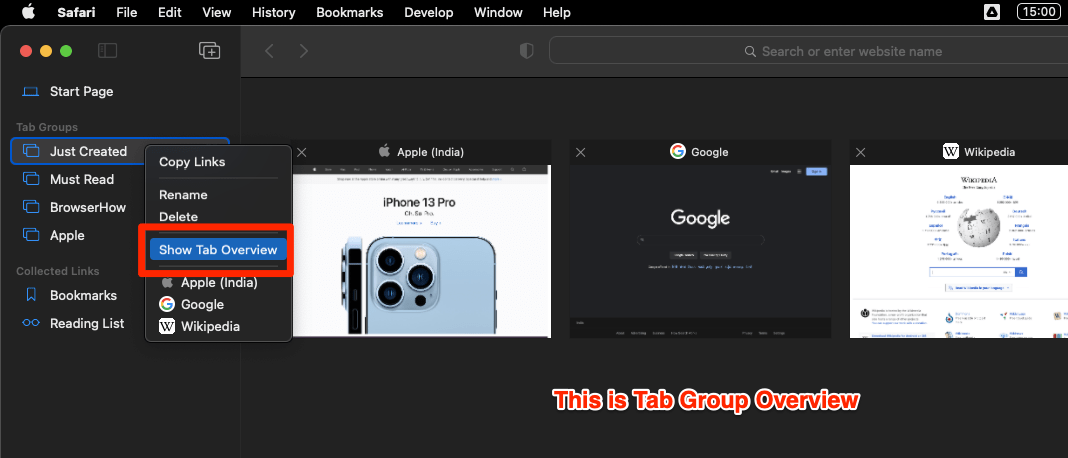
切换标签组
如果您创建了多个选项卡组,您可以从侧边栏面板轻松地在这些组之间切换。选择选项卡组,它将进行切换。
如果侧边栏面板被隐藏,您还可以在 Safari 工具栏中单击带有向下箭头的选项卡组名称,然后选择所需的组。
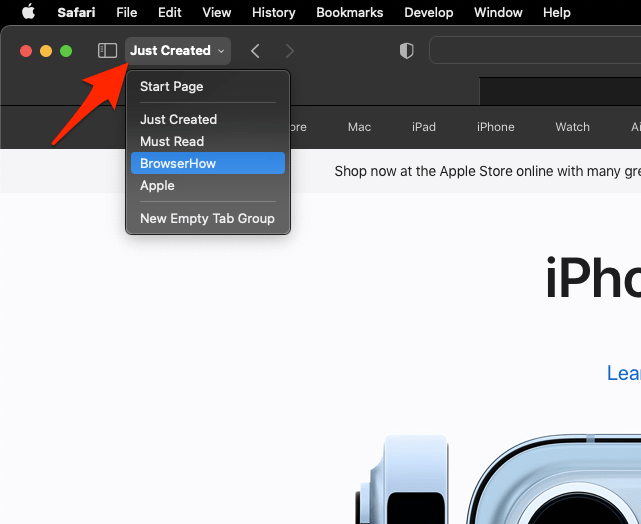
重新排列选项卡和选项卡组
我们可以从侧边栏面板重新排列特定组中的选项卡,选择选项卡组并将其拖动到所需位置。您可以将选项卡组拖放到特定组的上方或下方,以沿相同的行更改它们的顺序。
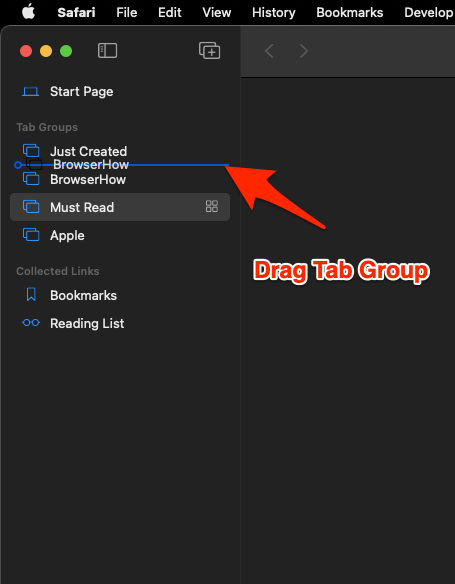
在组之间移动选项卡
您还可以将标签从一组转移到另一组,只需点击几下即可。
以下是在 Safari Mac 中的选项卡组之间移动选项卡的步骤:
- 启动的Safari浏览器在Mac上。
- 打开要移动的选项卡。
- 右键单击选项卡栏并将鼠标悬停在“移至选项卡组”选项上。
- 从列表中选择所需的组。

就是这样; 这会将选项卡移动到选定的选项卡组。Safari 还将从现有组中删除该选项卡。
重命名选项卡组
如果要更改特定选项卡组的名称,请打开侧边栏![]() 面板,右键单击选项卡组,然后选择重命名命令。填写所需的名称并按键进行保存。
面板,右键单击选项卡组,然后选择重命名命令。填写所需的名称并按键进行保存。
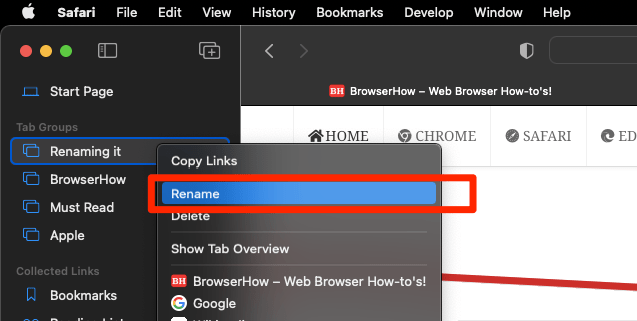
删除选项卡组
打开侧边栏 ![]() 面板并右键单击所需的选项卡组,然后选择删除以从浏览器中删除该选项卡组。
面板并右键单击所需的选项卡组,然后选择删除以从浏览器中删除该选项卡组。
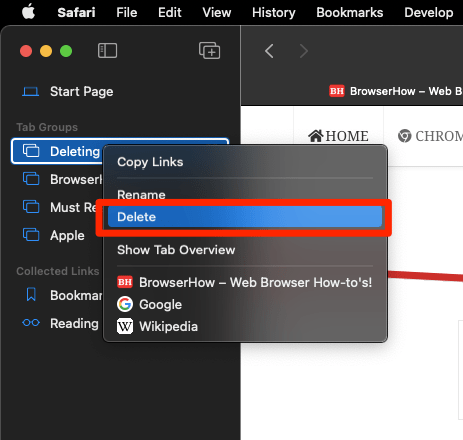
注意:删除选项卡组也将删除组内的所有活动选项卡。这是一个不可逆的动作;因此请谨慎行事。
Safari Mac 标签组
所以这是在 Mac 上的 Safari 浏览器中创建和管理选项卡组的指南。
如果您有同时处理多个打开的选项卡的诀窍,那么此功能将简化您的工作流程,并使您可以相对轻松地处理大量选项卡。
然后,底层的自定义功能,包括重新排列选项卡及其组、重命名这些组、将选项卡从一个组发送到另一个组或在不再需要时告别它们的能力,是此功能的其他一些有价值的补充。
值得注意的是,如果使用相同的 iCloud 帐户登录,在 Safari Mac 上创建的标签组也会与 iOS 或 iPadOS 上的 Safari 同步。云同步将自动使组在所有设备上可用。